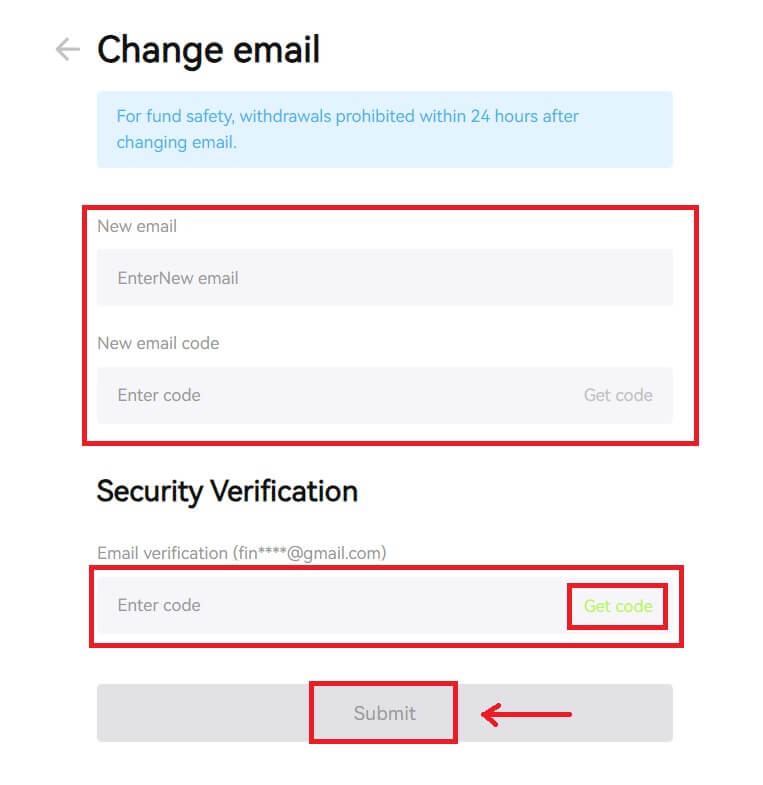Bagaimana untuk Log masuk ke Bitunix

Bagaimana untuk Log masuk akaun Bitunix anda
1. Pergi ke Laman Web Bitunix dan klik pada [ Log masuk ]. 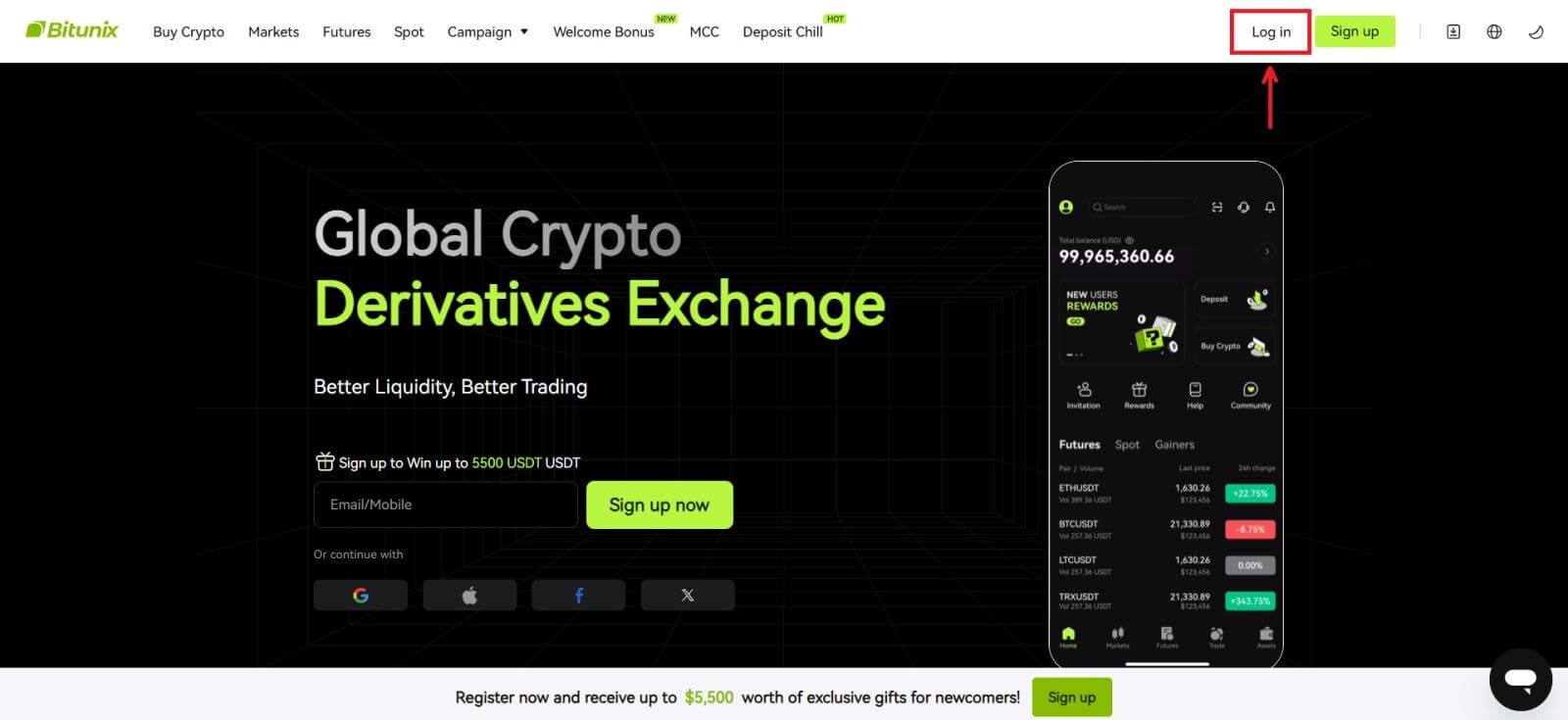 Anda boleh log masuk menggunakan akaun E-mel, Mudah Alih, Google atau akaun Apple anda (log masuk Facebook dan X tidak tersedia pada masa ini).
Anda boleh log masuk menggunakan akaun E-mel, Mudah Alih, Google atau akaun Apple anda (log masuk Facebook dan X tidak tersedia pada masa ini). 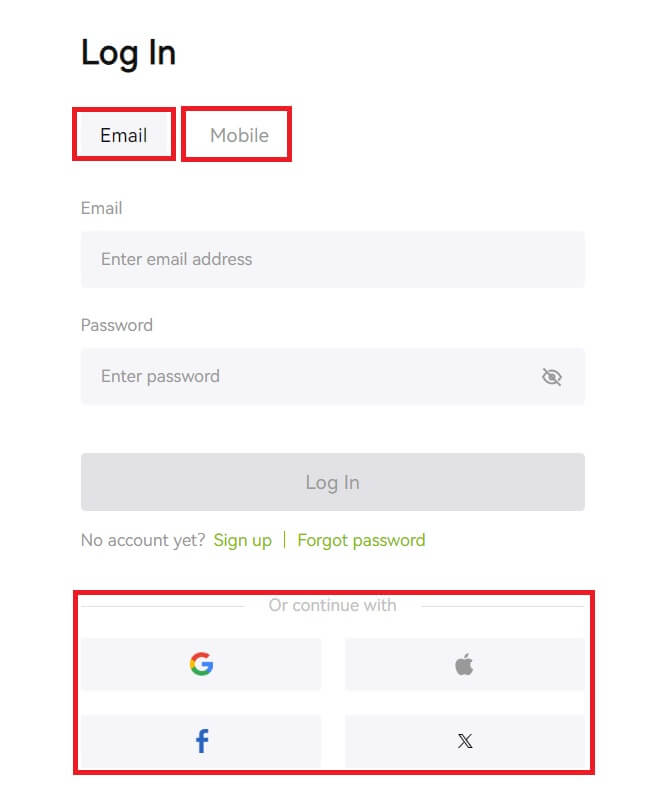 2. Masukkan E-mel / Mudah Alih dan kata laluan anda. Kemudian klik [Log Masuk].
2. Masukkan E-mel / Mudah Alih dan kata laluan anda. Kemudian klik [Log Masuk]. 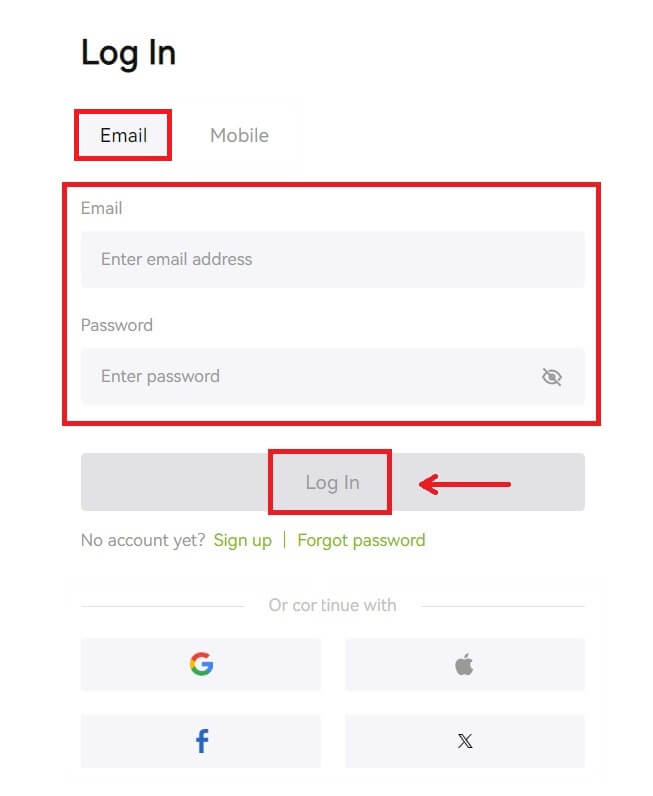
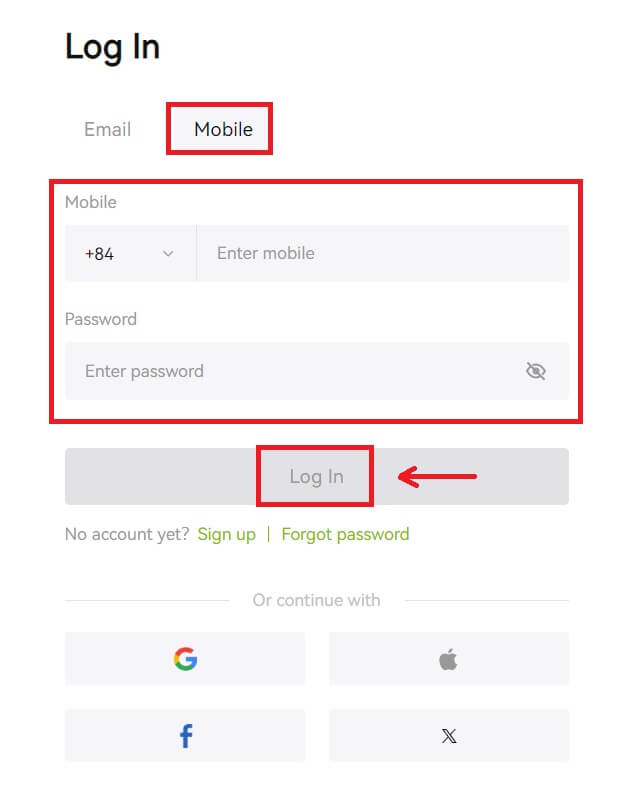 3. Jika anda telah menetapkan pengesahan SMS atau pengesahan 2FA, anda akan diarahkan ke Halaman Pengesahan untuk memasukkan kod pengesahan SMS atau kod pengesahan 2FA. Klik [Dapatkan kod] dan letakkan kod, kemudian klik [Serah].
3. Jika anda telah menetapkan pengesahan SMS atau pengesahan 2FA, anda akan diarahkan ke Halaman Pengesahan untuk memasukkan kod pengesahan SMS atau kod pengesahan 2FA. Klik [Dapatkan kod] dan letakkan kod, kemudian klik [Serah]. 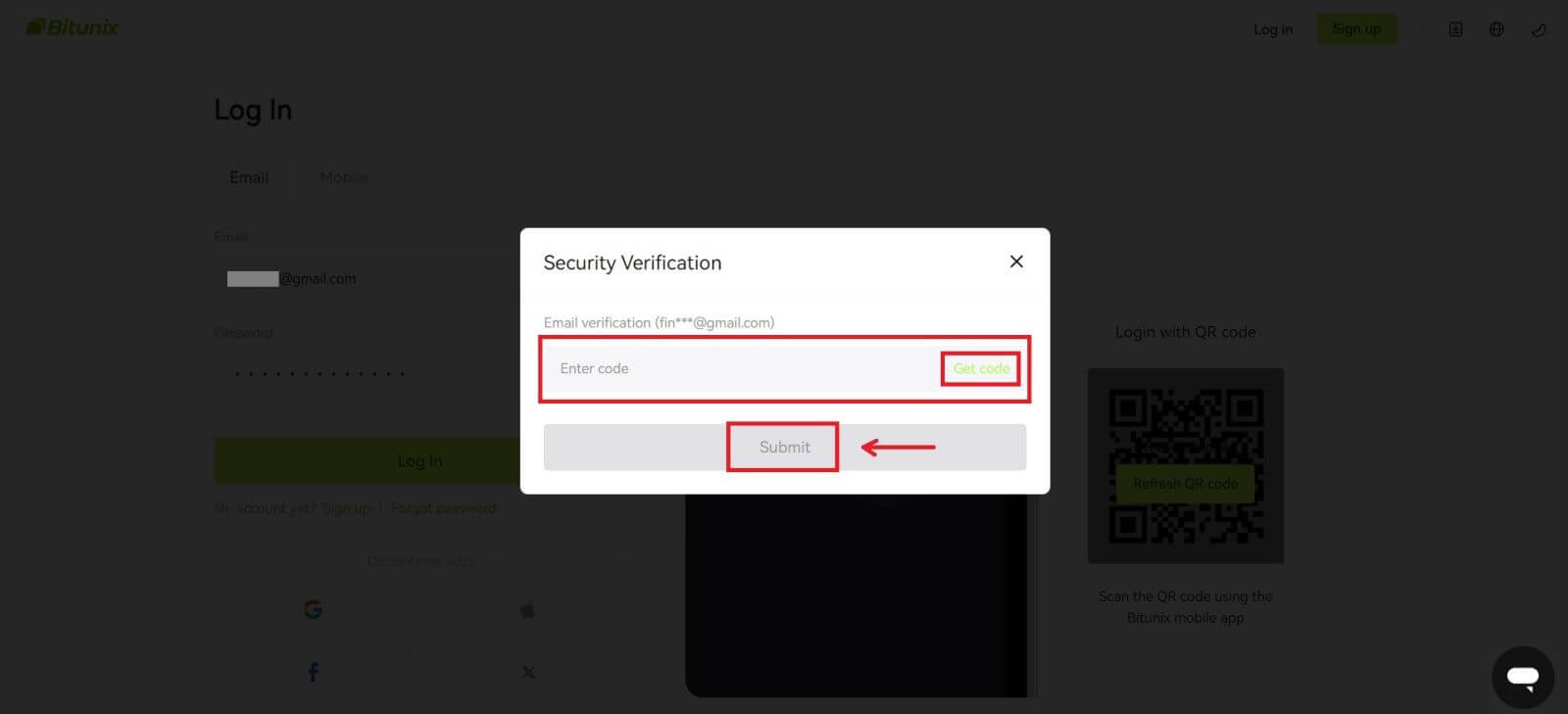 4. Selepas memasukkan kod pengesahan yang betul, anda boleh berjaya menggunakan akaun Bitunix anda untuk berdagang.
4. Selepas memasukkan kod pengesahan yang betul, anda boleh berjaya menggunakan akaun Bitunix anda untuk berdagang. 
Cara Log masuk ke Bitunix dengan akaun Google anda
1. Pergi ke laman web Bitunix dan klik [ Log Masuk ]. 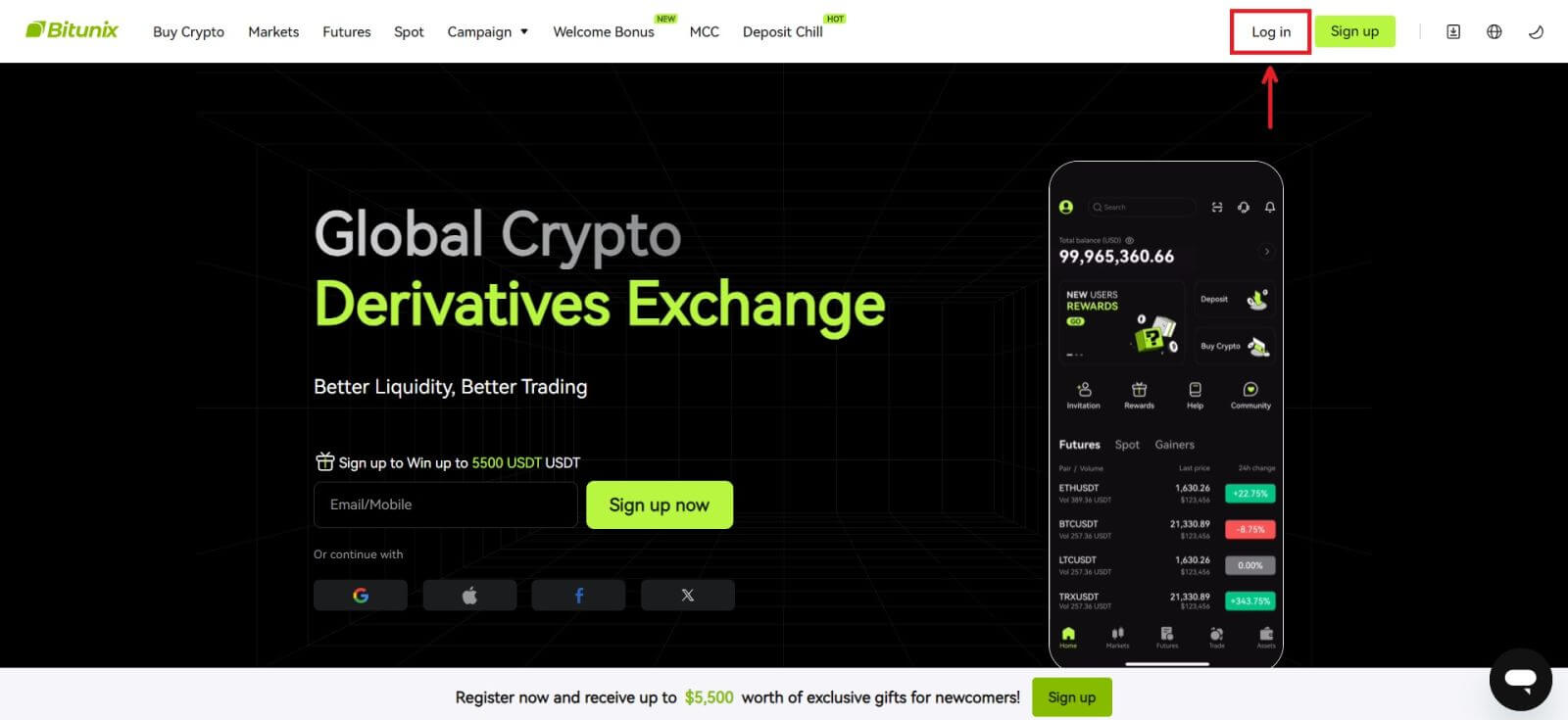 2. Pilih [Google].
2. Pilih [Google].  3. Tetingkap pop timbul akan muncul, dan anda akan digesa untuk log masuk ke Bitunix menggunakan akaun Google anda.
3. Tetingkap pop timbul akan muncul, dan anda akan digesa untuk log masuk ke Bitunix menggunakan akaun Google anda. 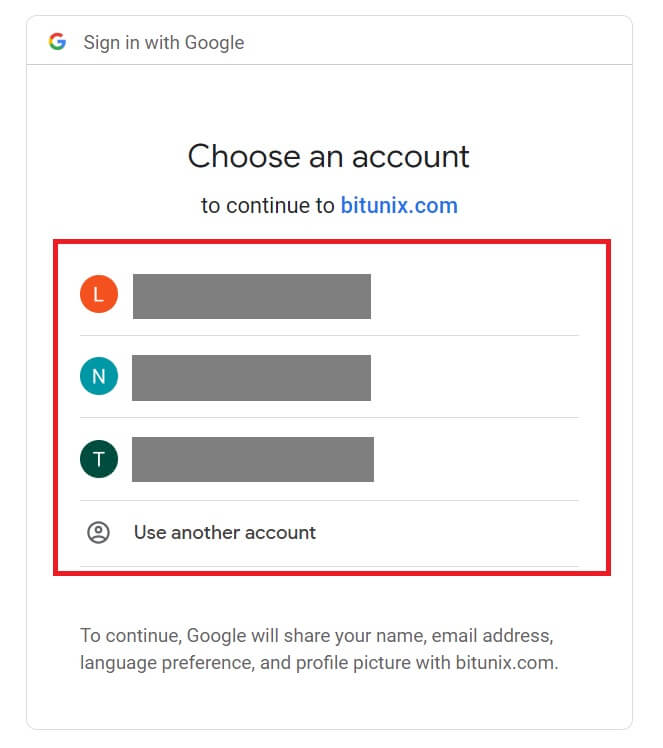 4. Masukkan e-mel dan kata laluan anda. Kemudian klik [Seterusnya].
4. Masukkan e-mel dan kata laluan anda. Kemudian klik [Seterusnya]. 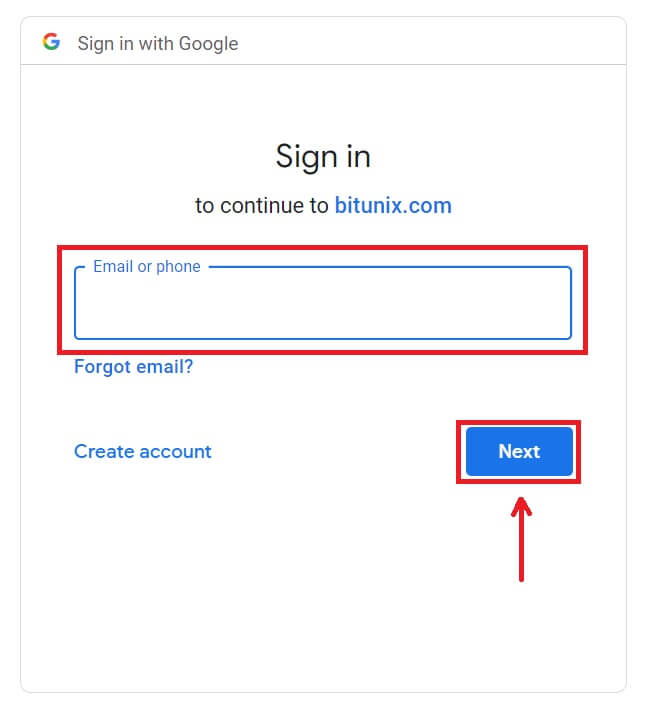
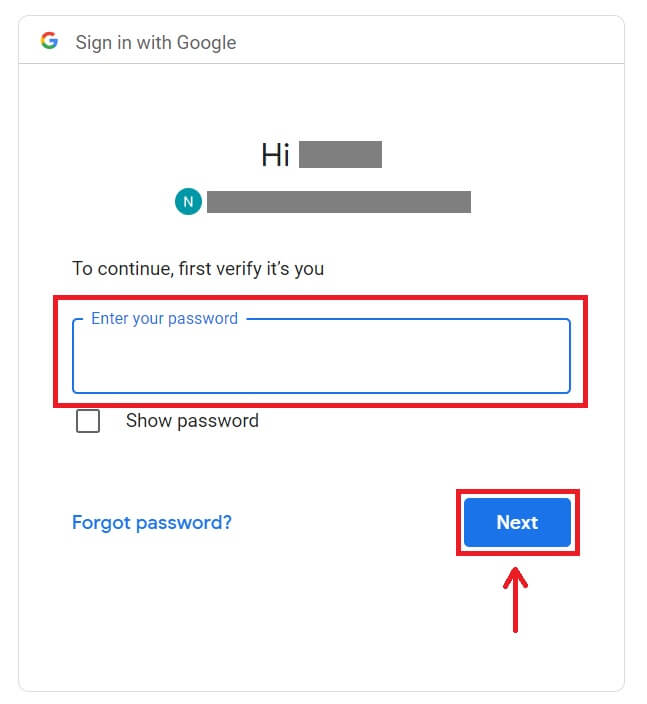 5. Klik [Buat akaun Bitunix baharu].
5. Klik [Buat akaun Bitunix baharu]. 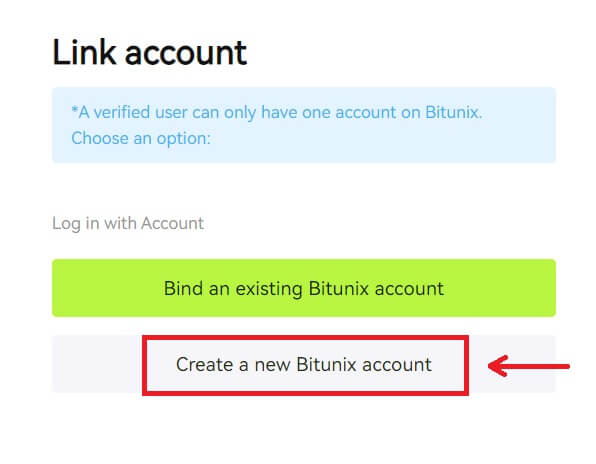 6. Isikan maklumat anda, Baca dan bersetuju menerima Syarat Perkhidmatan dan Dasar Privasi, kemudian klik [Daftar].
6. Isikan maklumat anda, Baca dan bersetuju menerima Syarat Perkhidmatan dan Dasar Privasi, kemudian klik [Daftar]. 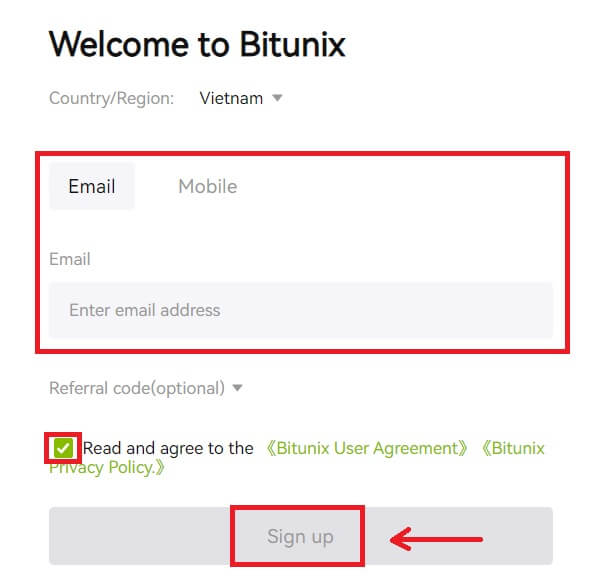 7. Selepas mendaftar masuk, anda akan dialihkan ke laman web Bitunix.
7. Selepas mendaftar masuk, anda akan dialihkan ke laman web Bitunix. 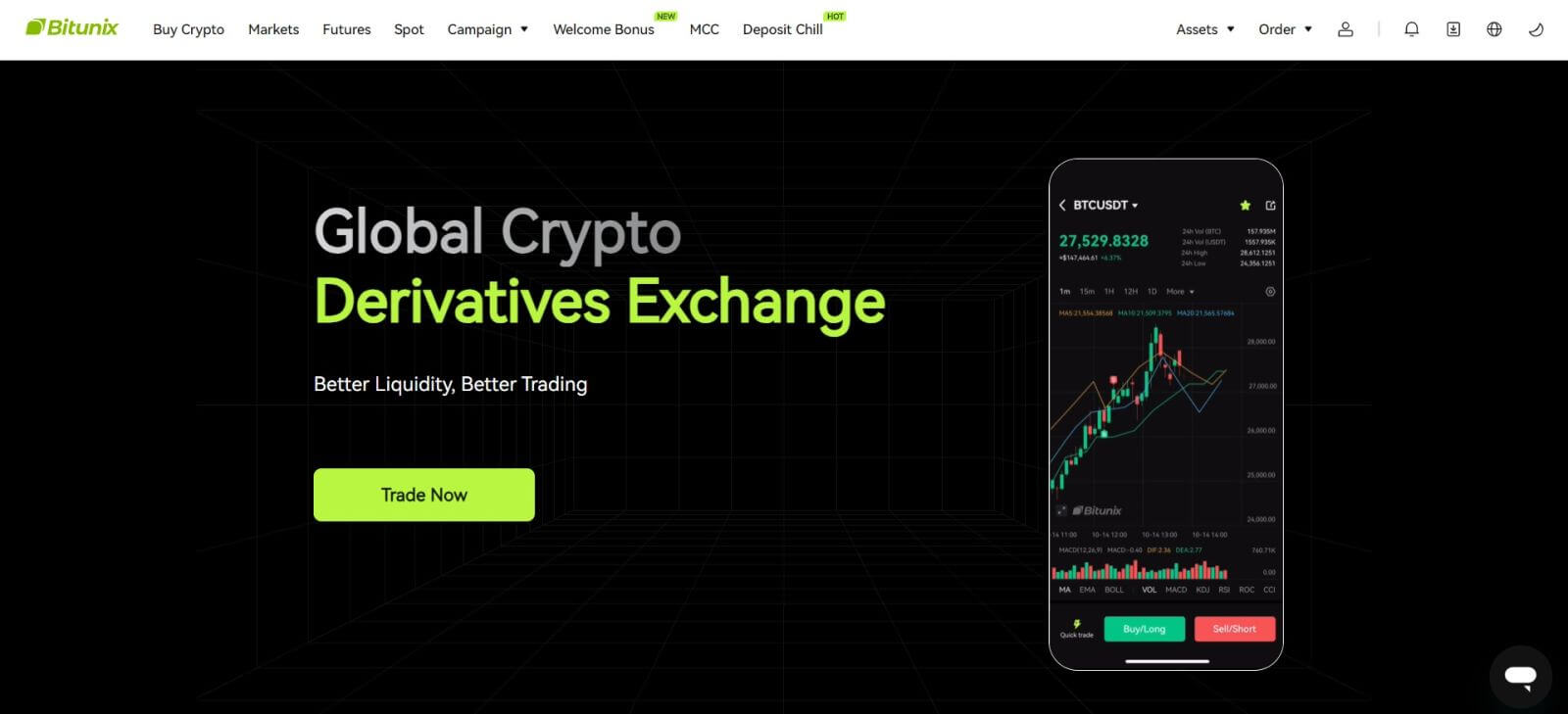
Bagaimana untuk Log masuk ke Bitunix dengan akaun Apple anda
Dengan Bitunix, anda juga mempunyai pilihan untuk log masuk ke akaun anda melalui Apple. Untuk berbuat demikian, anda hanya perlu:
1. Lawati Bitunix dan klik [ Log Masuk ]. 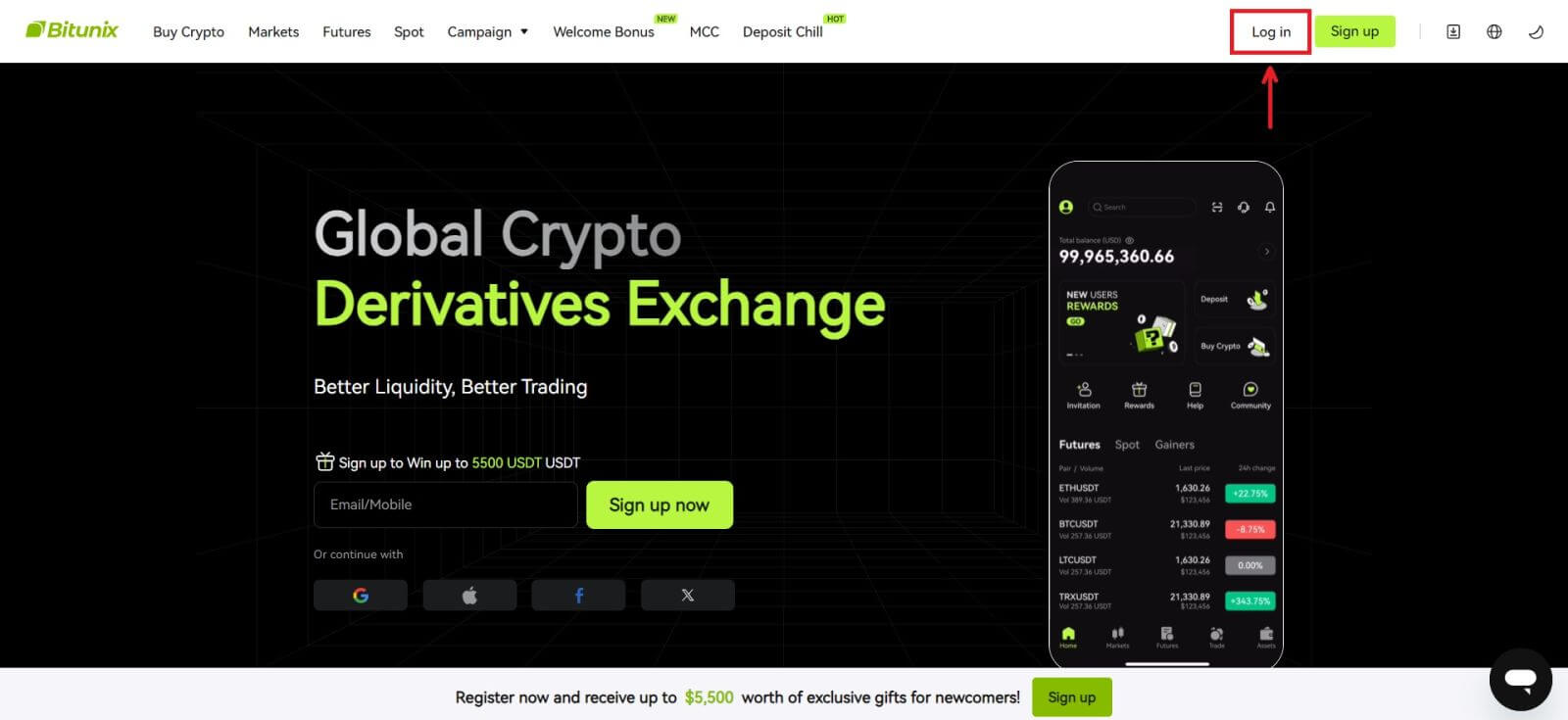 2. Klik butang [Apple].
2. Klik butang [Apple]. 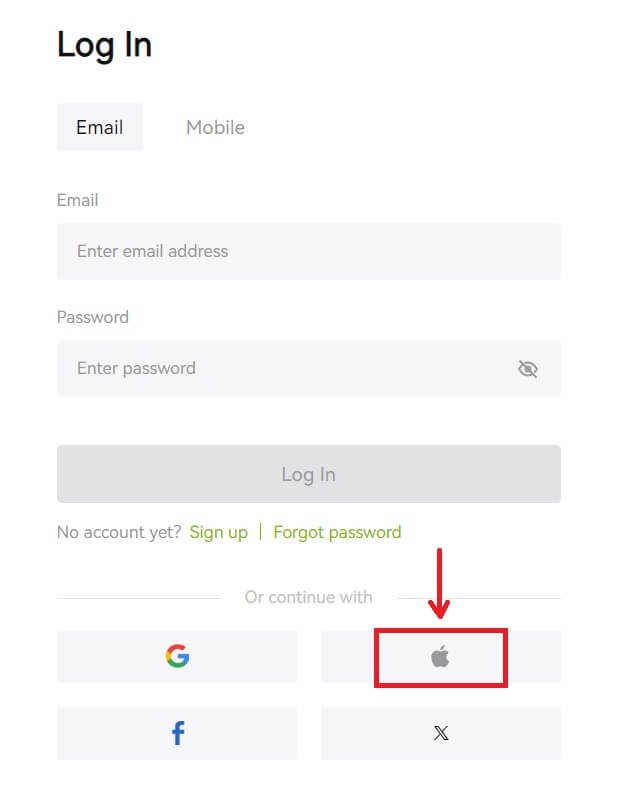 3. Masukkan ID Apple dan kata laluan anda untuk log masuk ke Bitunix.
3. Masukkan ID Apple dan kata laluan anda untuk log masuk ke Bitunix. 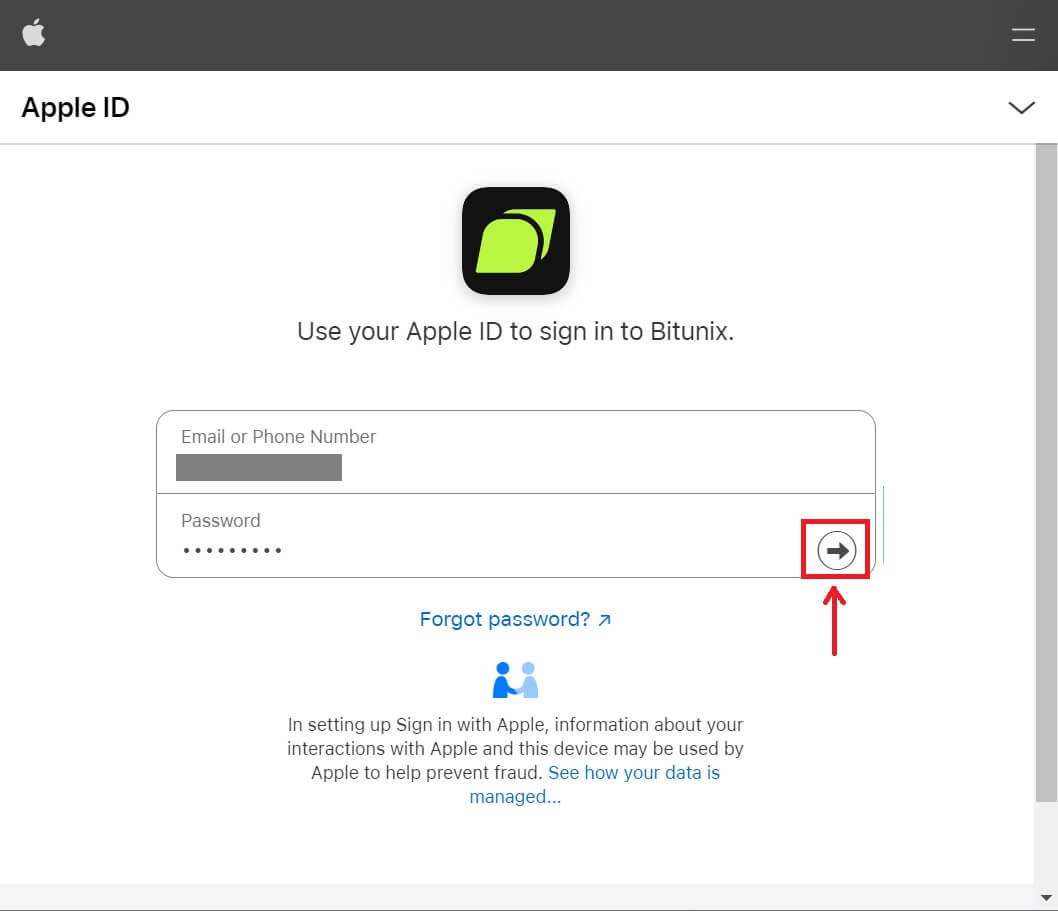
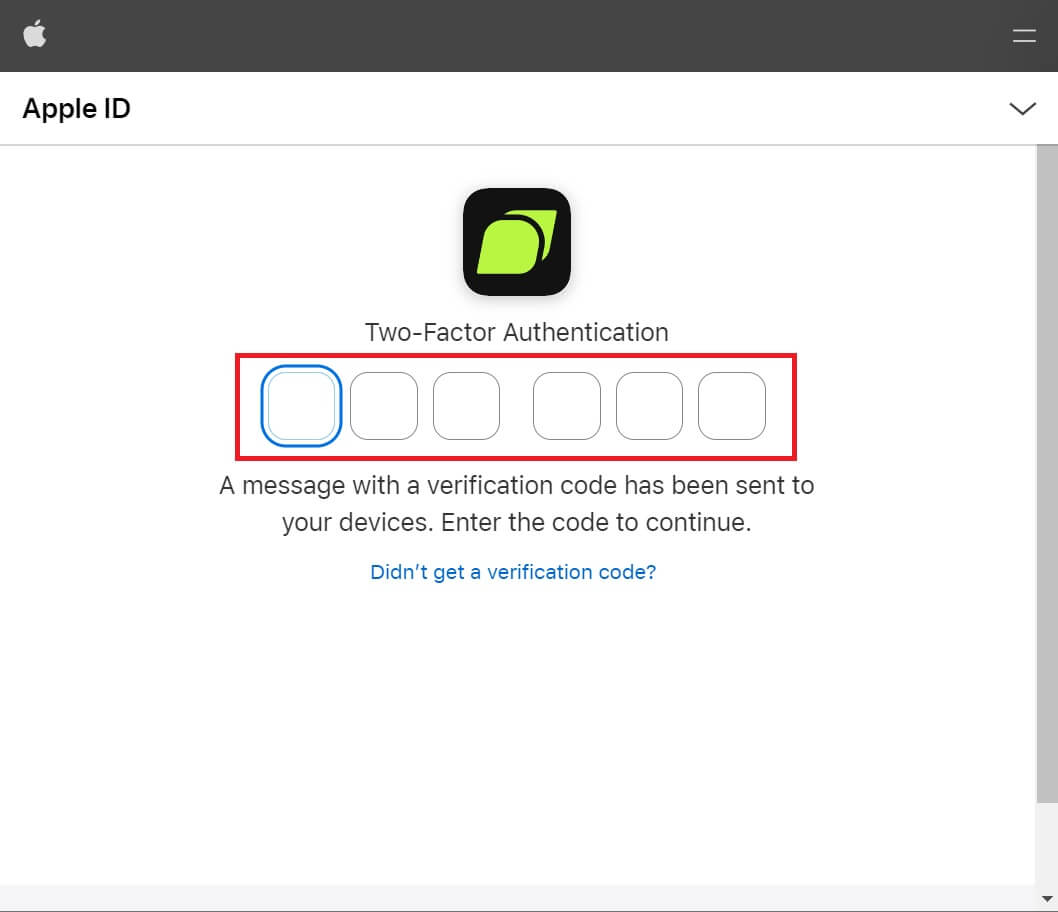 4. Klik [Buat akaun Bitunix baharu].
4. Klik [Buat akaun Bitunix baharu]. 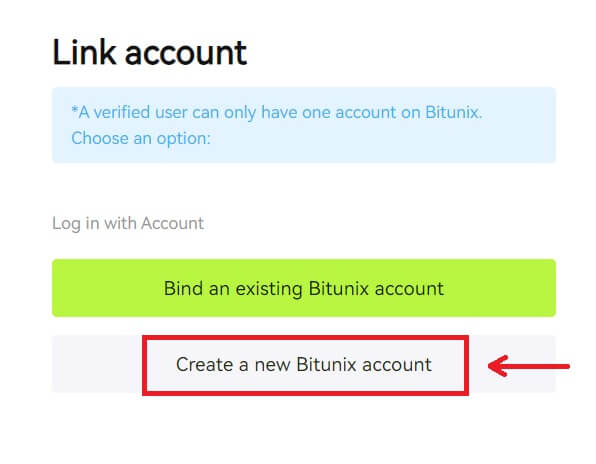 5. Isikan maklumat anda, Baca dan bersetuju menerima Syarat Perkhidmatan dan Dasar Privasi, kemudian klik [Daftar].
5. Isikan maklumat anda, Baca dan bersetuju menerima Syarat Perkhidmatan dan Dasar Privasi, kemudian klik [Daftar]. 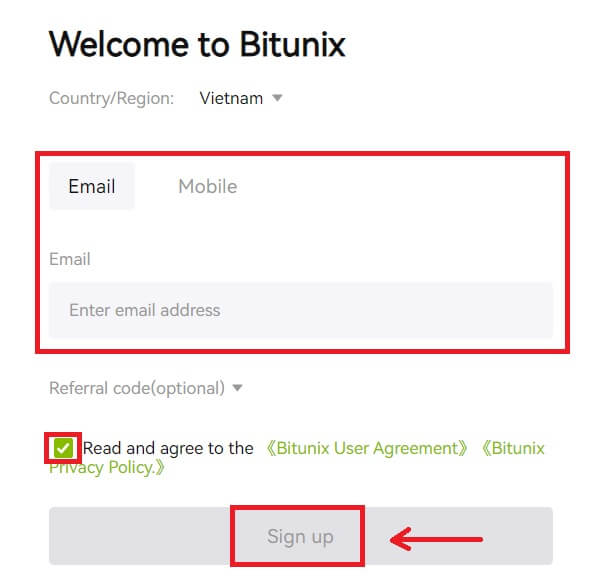 6. Selepas mendaftar masuk, anda akan dialihkan ke laman web Bitunix.
6. Selepas mendaftar masuk, anda akan dialihkan ke laman web Bitunix.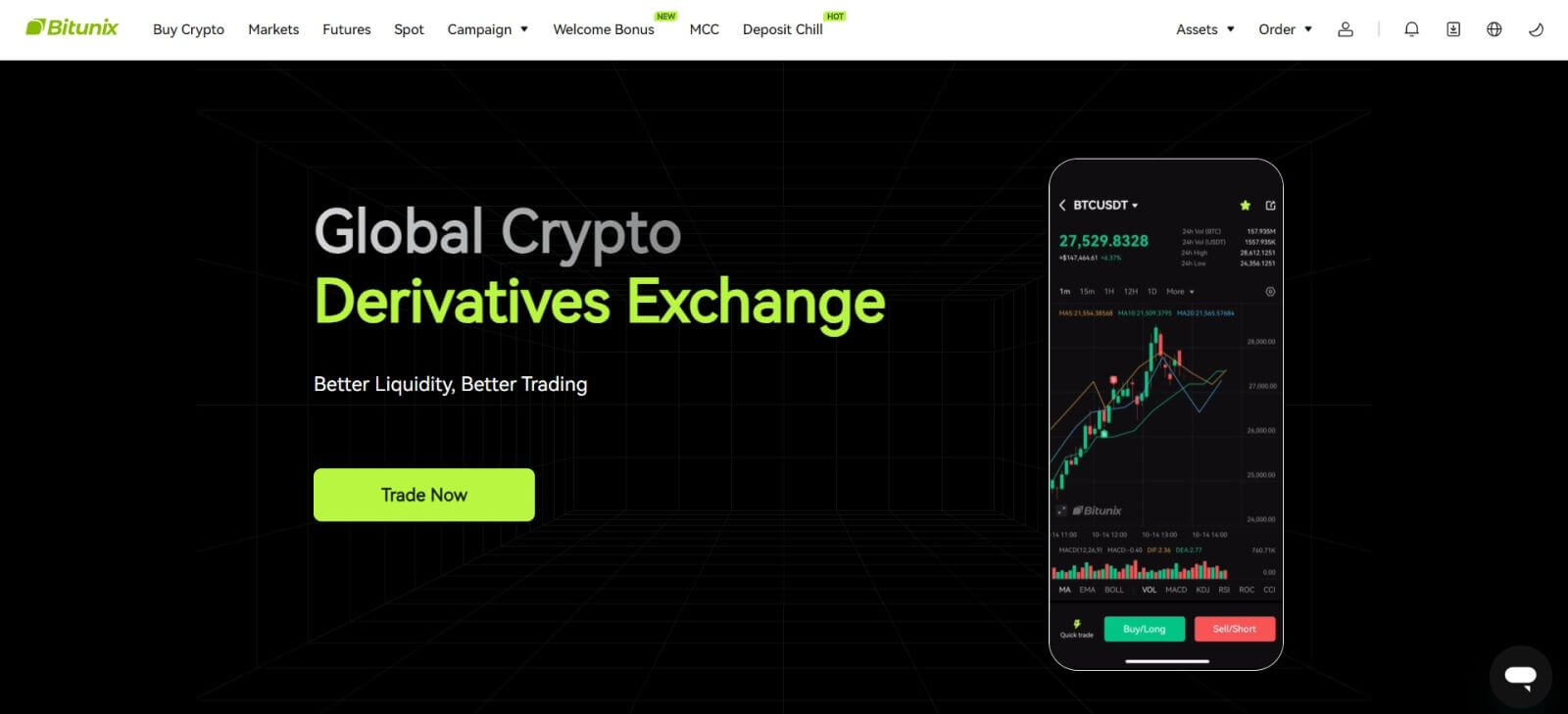
Cara Log masuk pada aplikasi Bitunix
1. Buka aplikasi Bitunix dan klik pada [ Log masuk/Daftar ]. 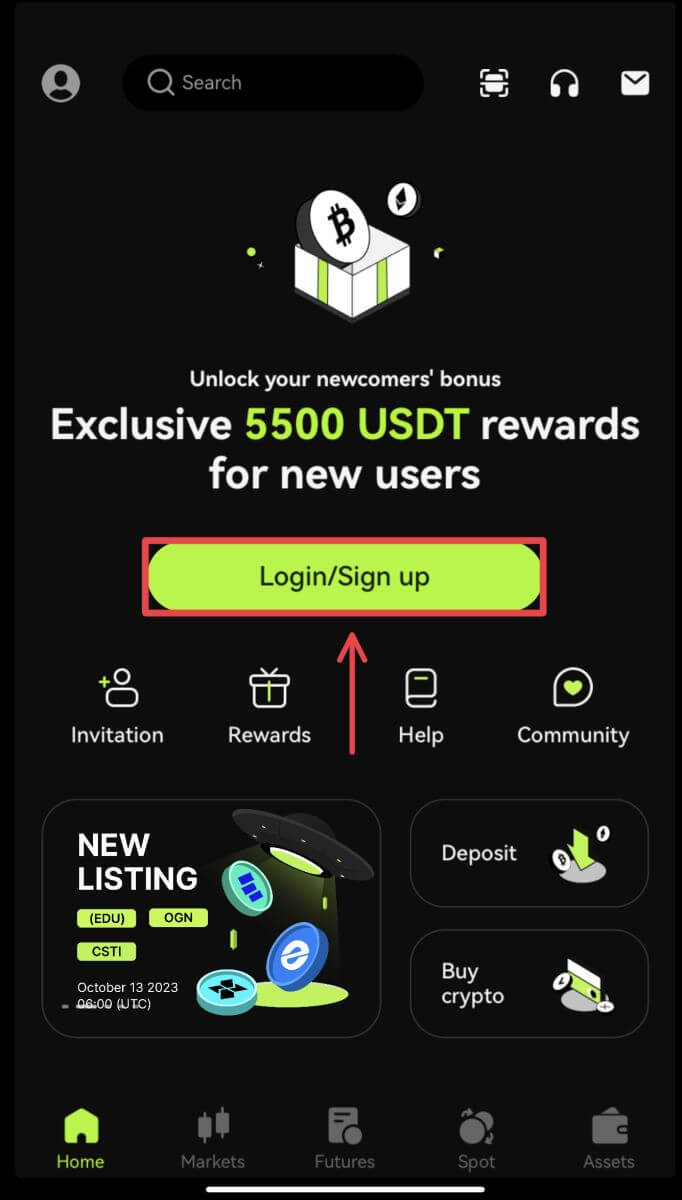
Log masuk menggunakan E-mel/ Mudah Alih
2. Isikan maklumat anda dan klik [Log masuk] 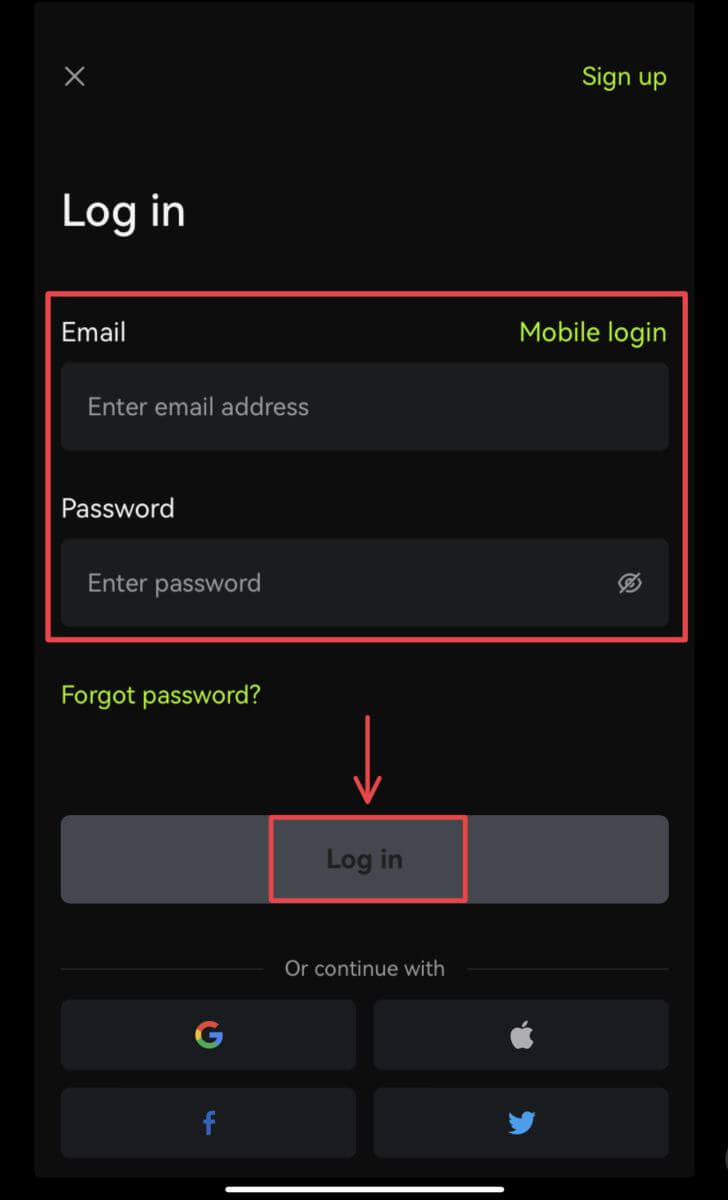
3. Masukkan kod keselamatan dan klik [Access Bitunix]. 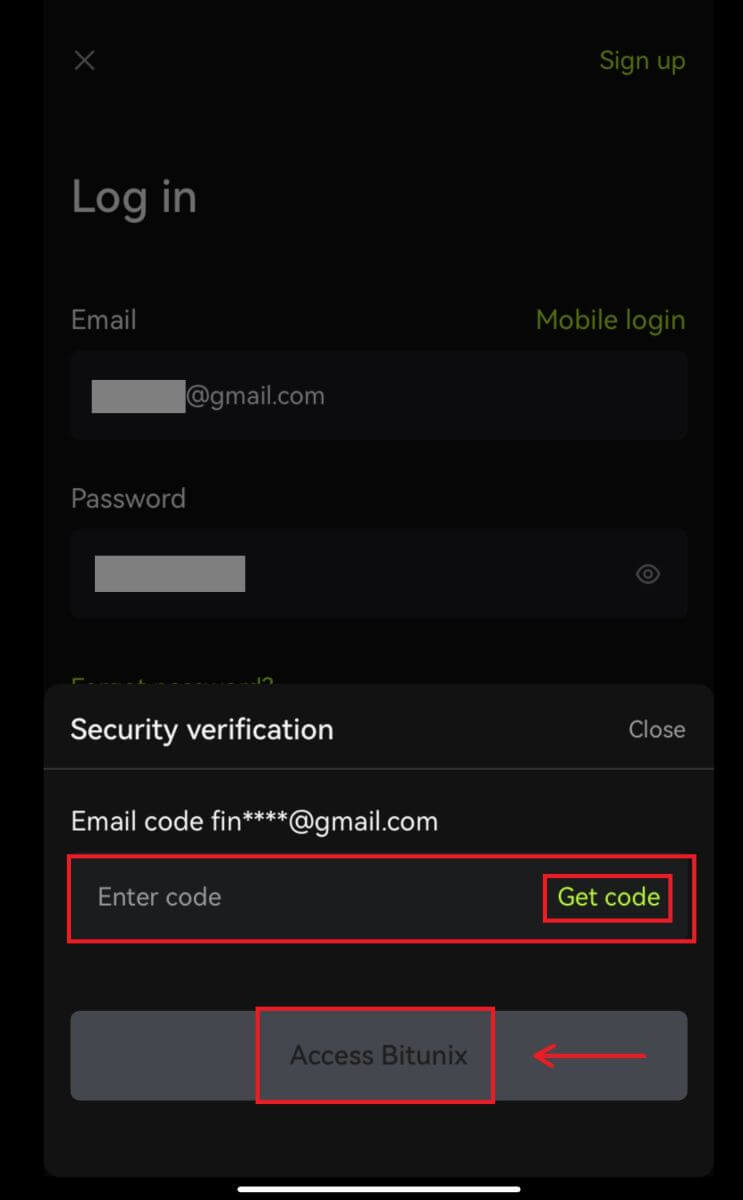
4. Dan anda akan log masuk dan boleh mula berdagang! 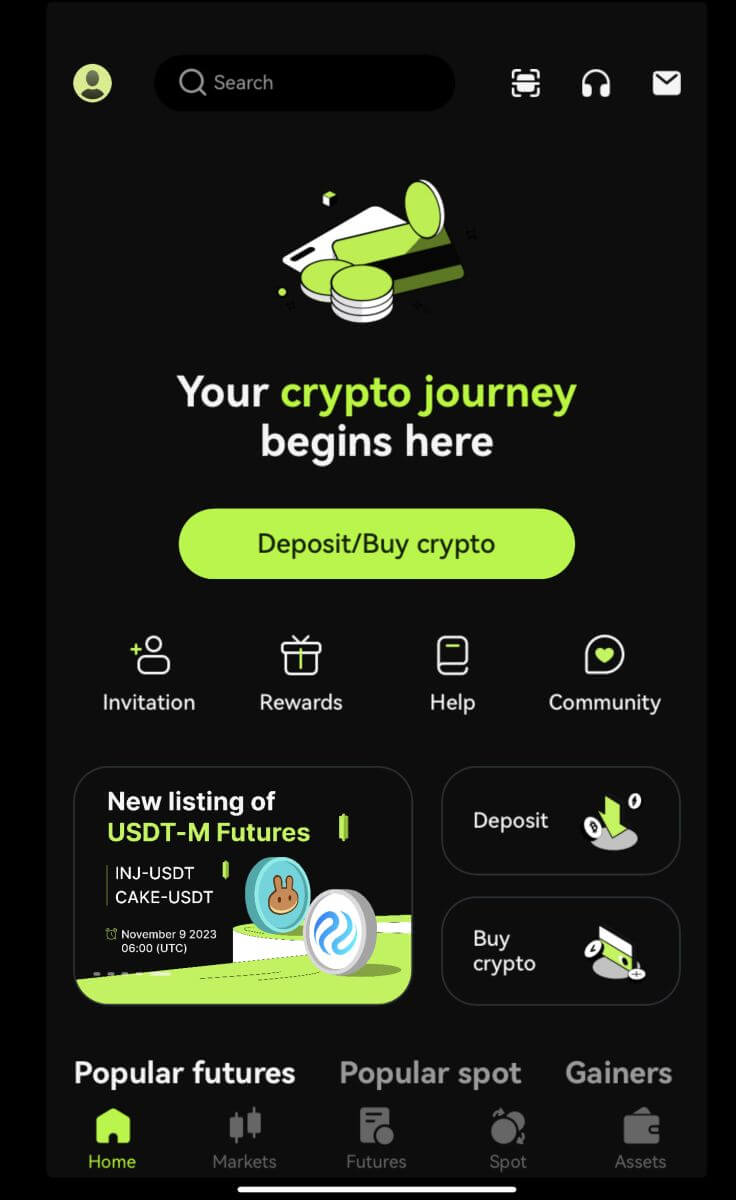
Log masuk menggunakan Google/Apple
2. Klik pada butang [Google] atau [Apple]. 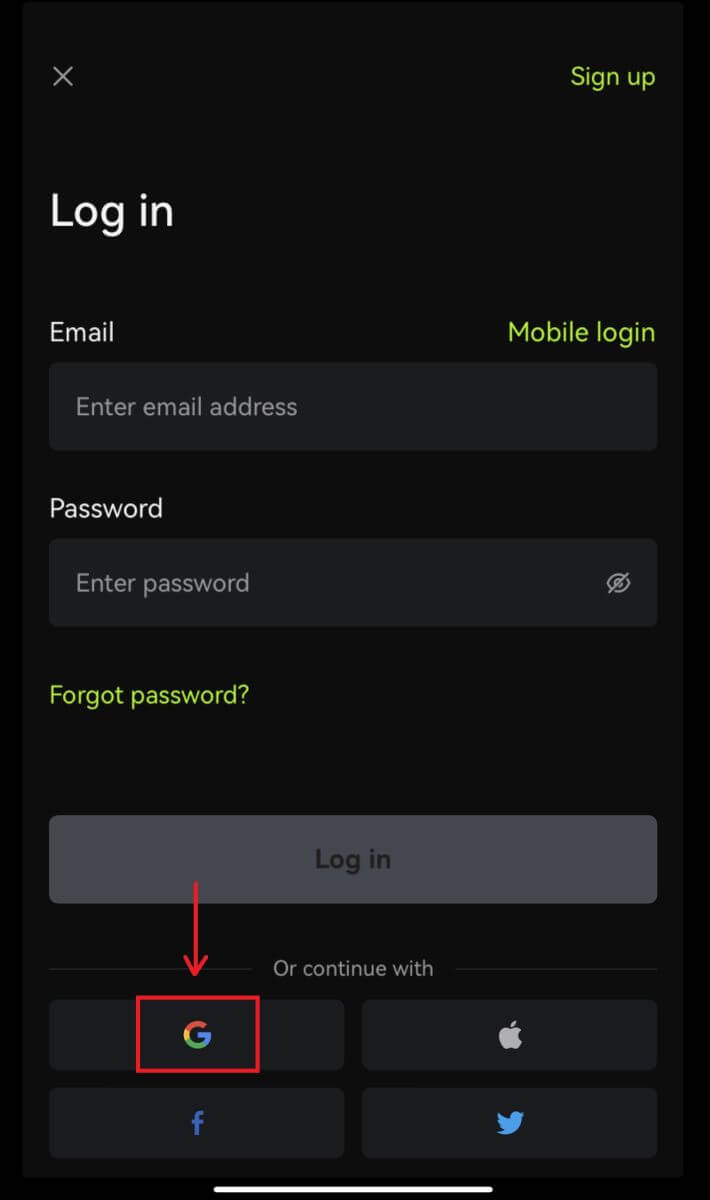
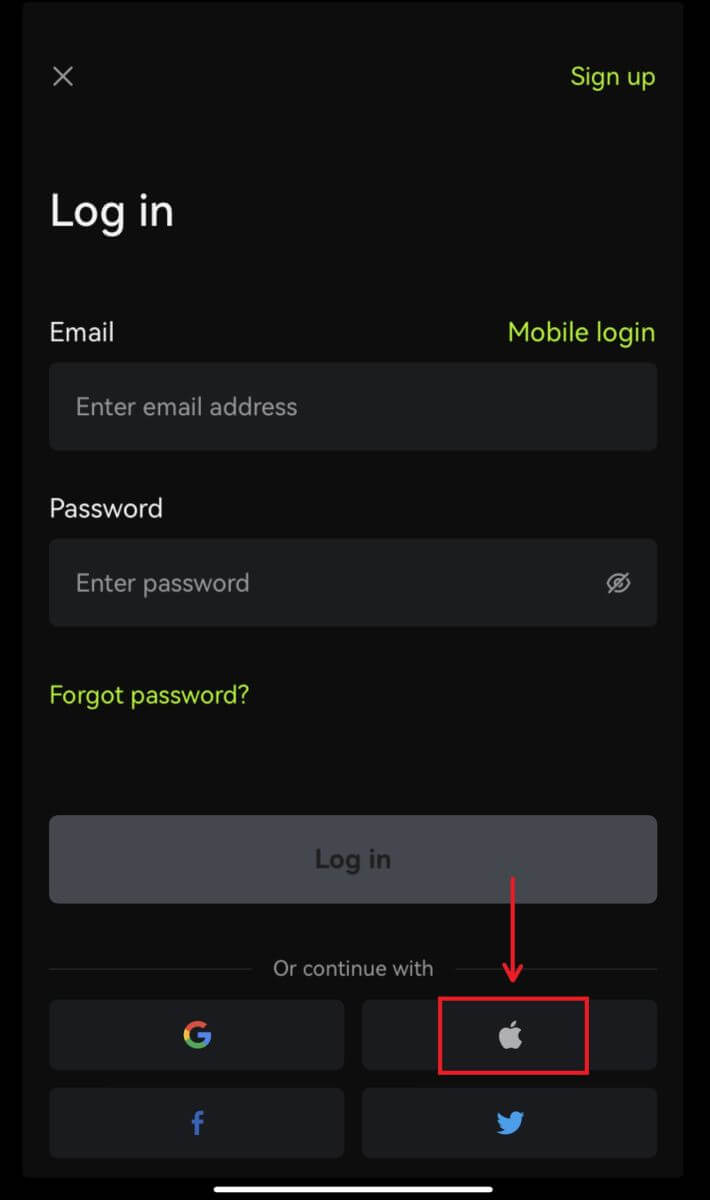 3. Sahkan akaun yang anda gunakan.
3. Sahkan akaun yang anda gunakan. 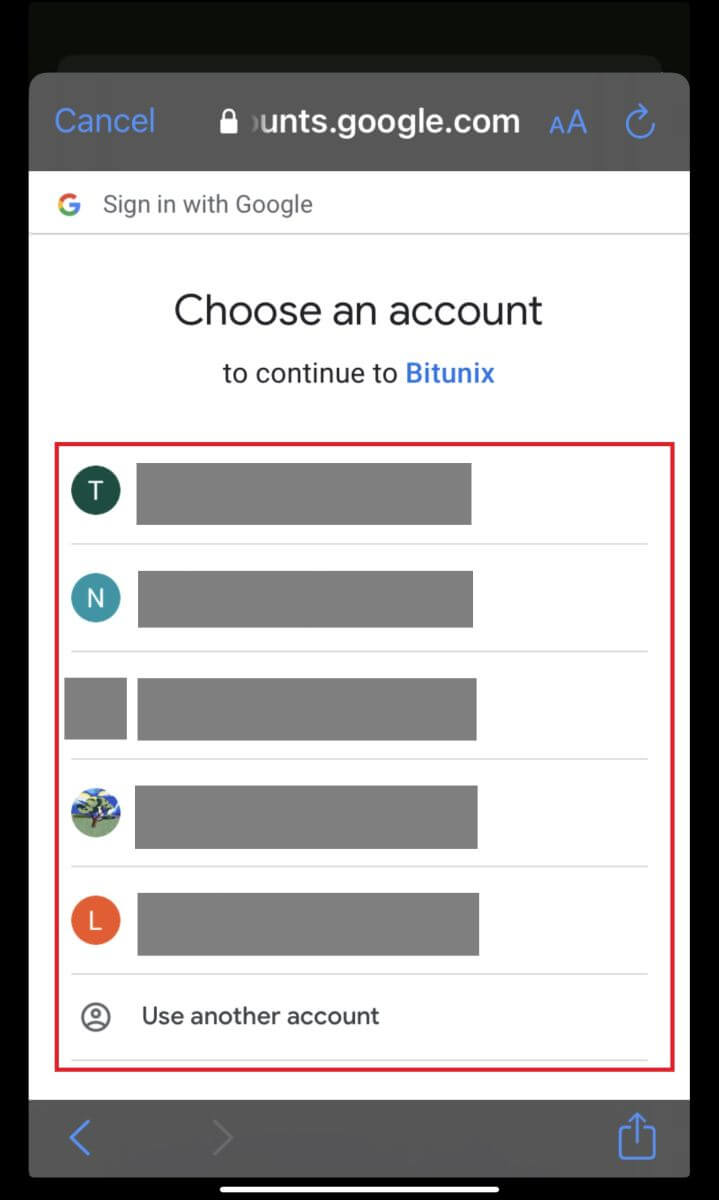
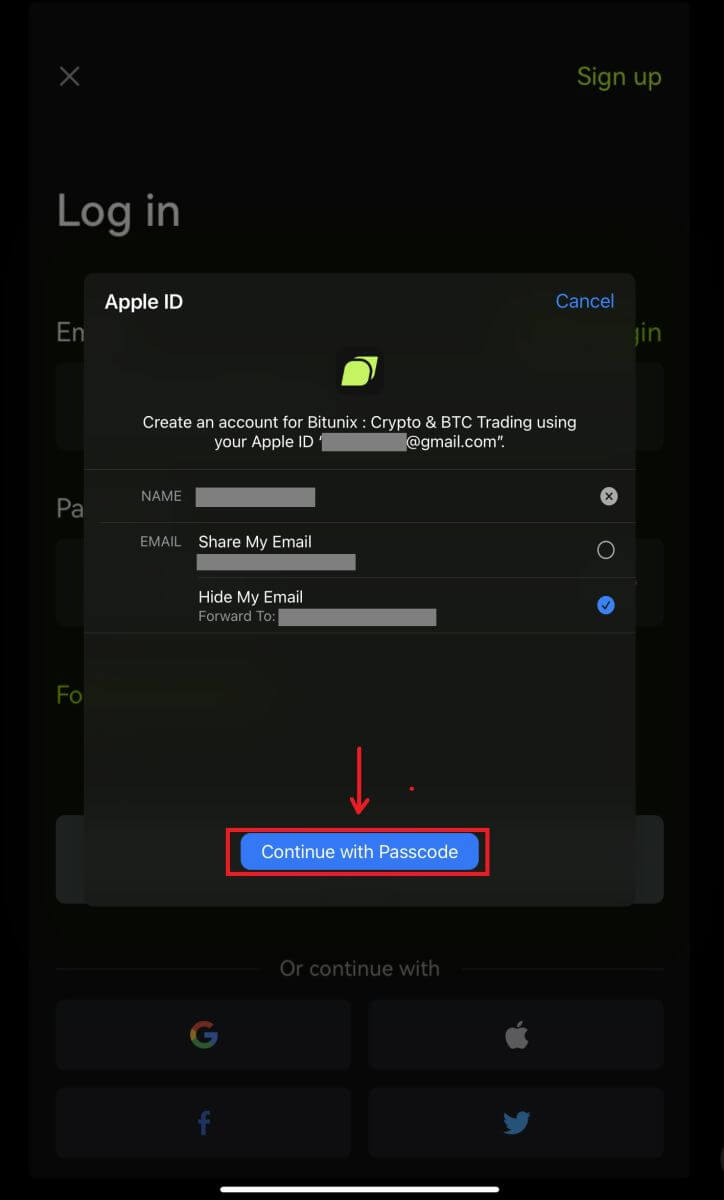
4. Klik [Create a new Bitunix account] kemudian isi maklumat anda dan klik [Sign up]. 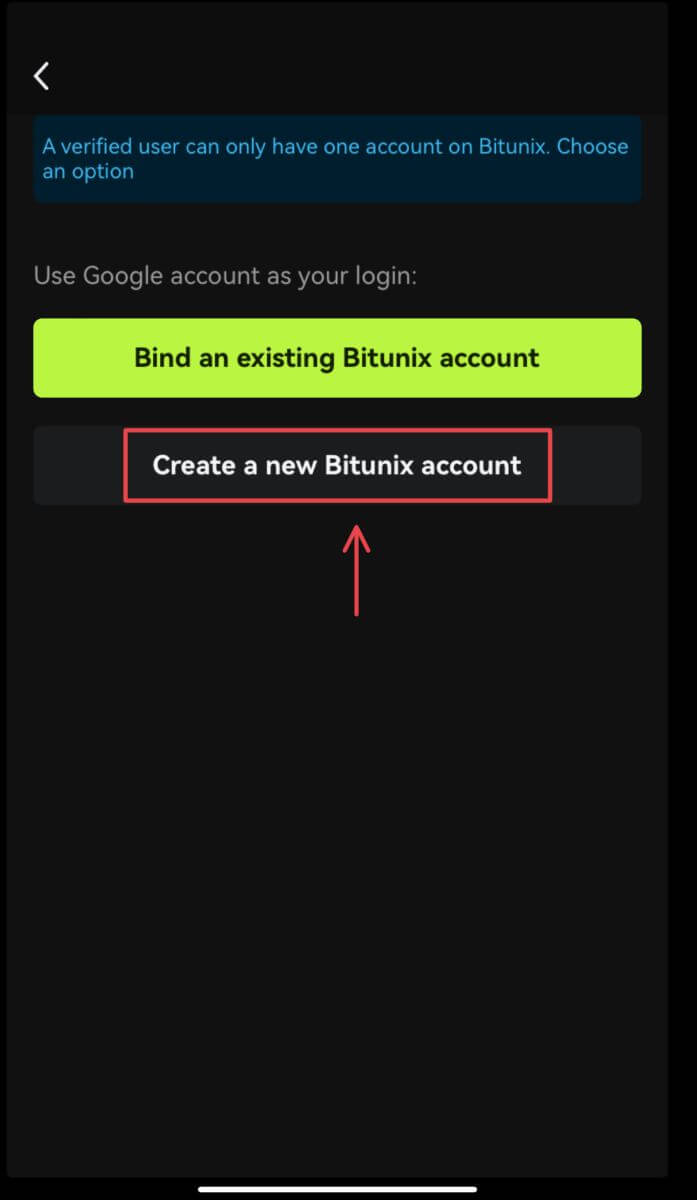
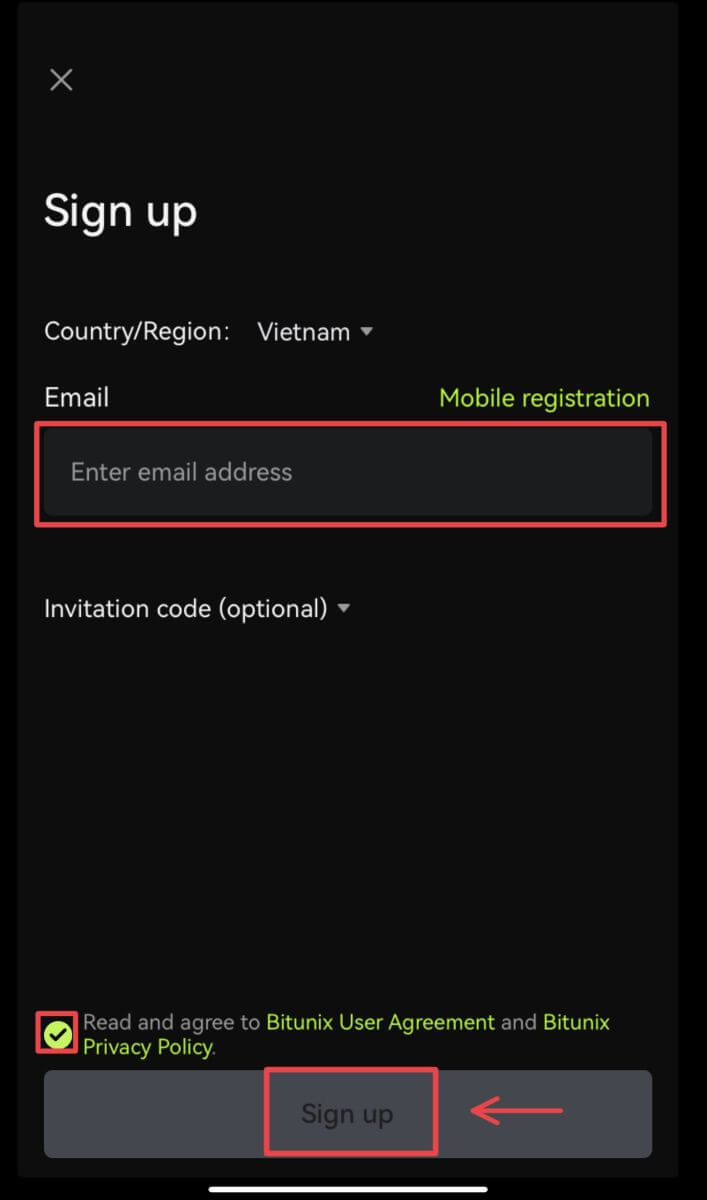
5. Dan anda akan log masuk dan boleh mula berdagang! 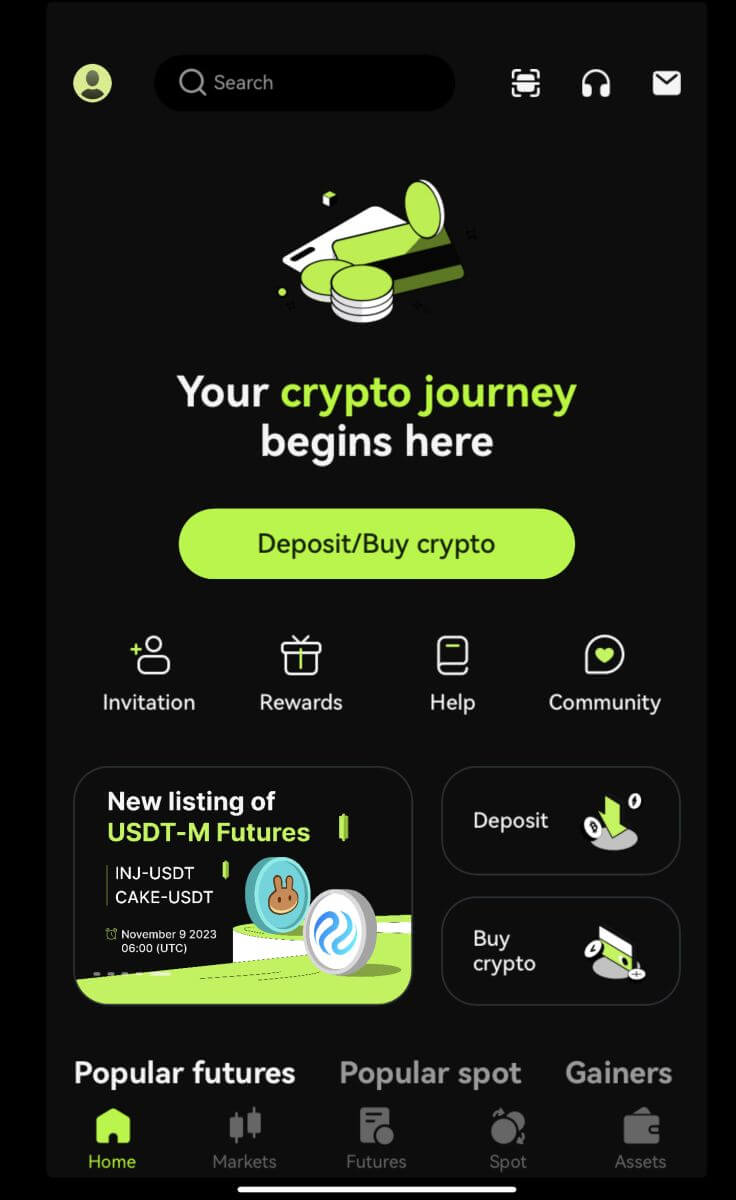
Saya terlupa kata laluan untuk akaun Bitunix
Anda boleh menetapkan semula kata laluan akaun anda daripada tapak web atau Apl Bitunix. Sila ambil perhatian bahawa atas sebab keselamatan, pengeluaran daripada akaun anda akan digantung selama 24 jam selepas penetapan semula kata laluan.
1. Pergi ke laman web Bitunix dan klik [Log masuk]. 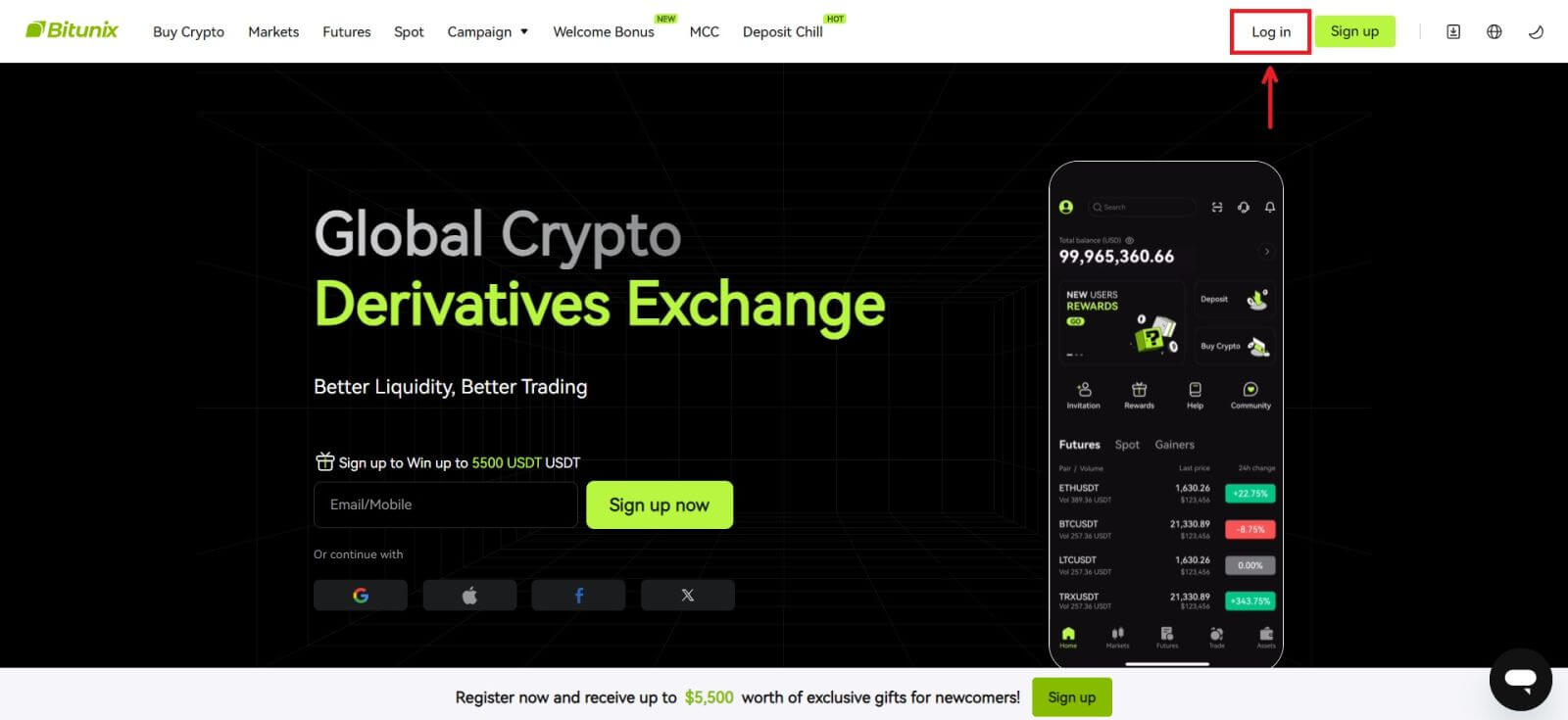 2. Pada halaman log masuk, klik [Lupa kata laluan].
2. Pada halaman log masuk, klik [Lupa kata laluan]. 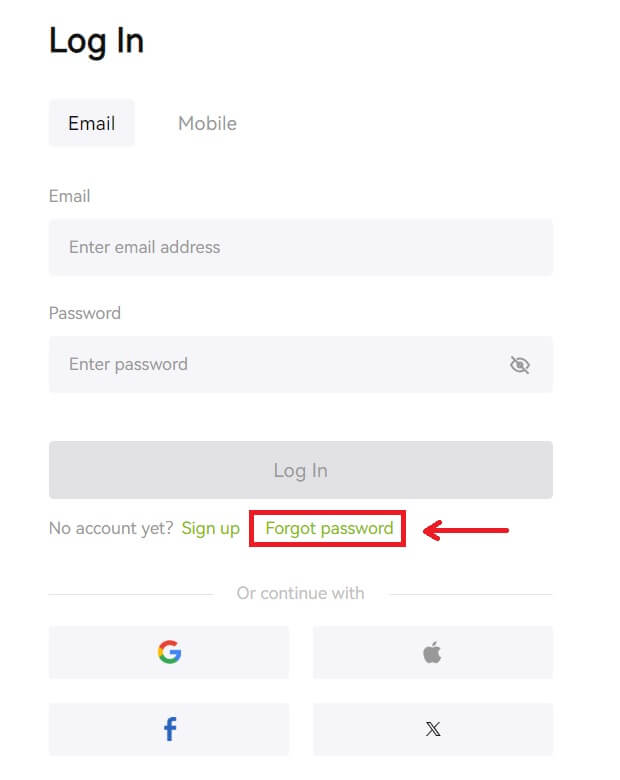 3. Masukkan e-mel akaun atau nombor telefon anda dan klik [Seterusnya]. Sila ambil perhatian bahawa atas sebab keselamatan, pengeluaran daripada akaun anda akan digantung selama 24 jam selepas penetapan semula kata laluan.
3. Masukkan e-mel akaun atau nombor telefon anda dan klik [Seterusnya]. Sila ambil perhatian bahawa atas sebab keselamatan, pengeluaran daripada akaun anda akan digantung selama 24 jam selepas penetapan semula kata laluan. 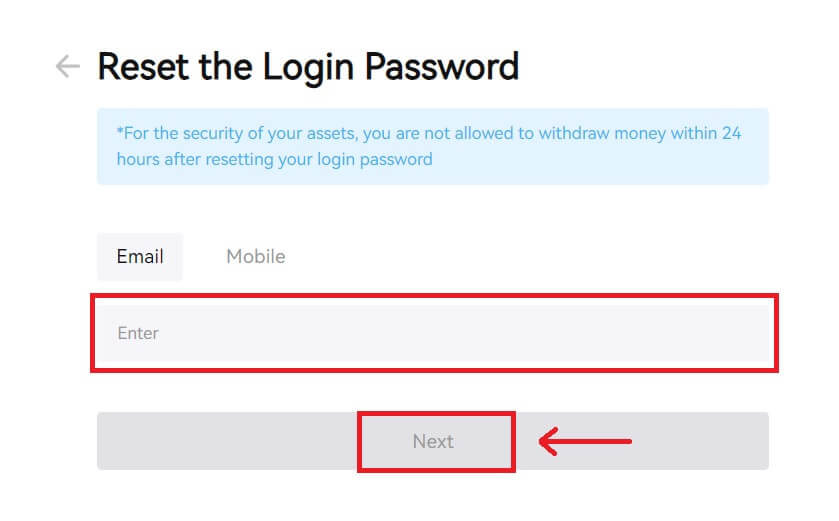 4. Masukkan kod pengesahan yang anda terima dalam e-mel atau SMS anda, dan klik [Serah] untuk meneruskan.
4. Masukkan kod pengesahan yang anda terima dalam e-mel atau SMS anda, dan klik [Serah] untuk meneruskan. 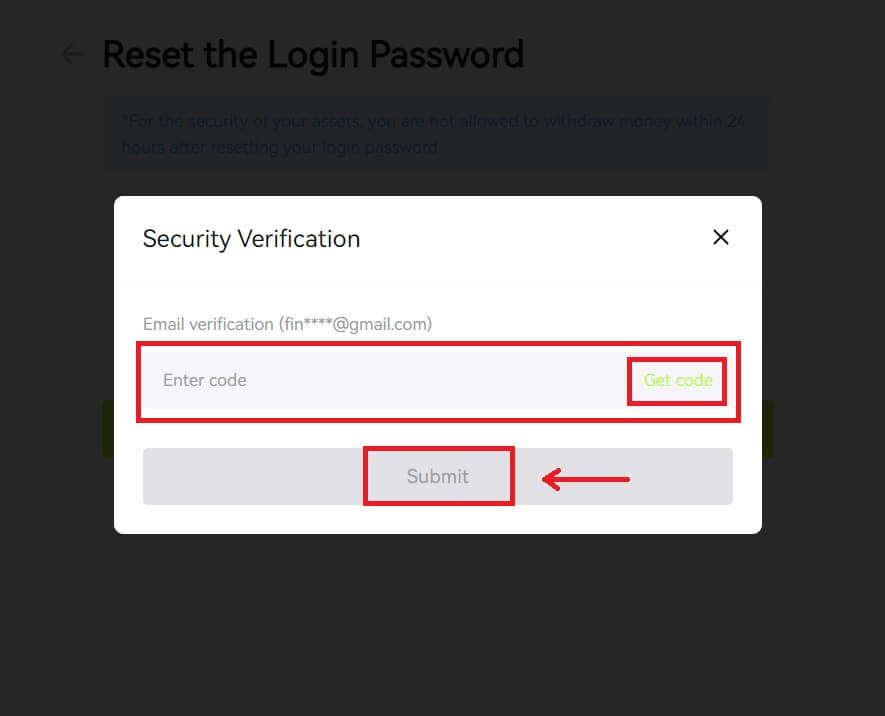 5. Masukkan kata laluan baharu anda dan klik [Seterusnya].
5. Masukkan kata laluan baharu anda dan klik [Seterusnya]. 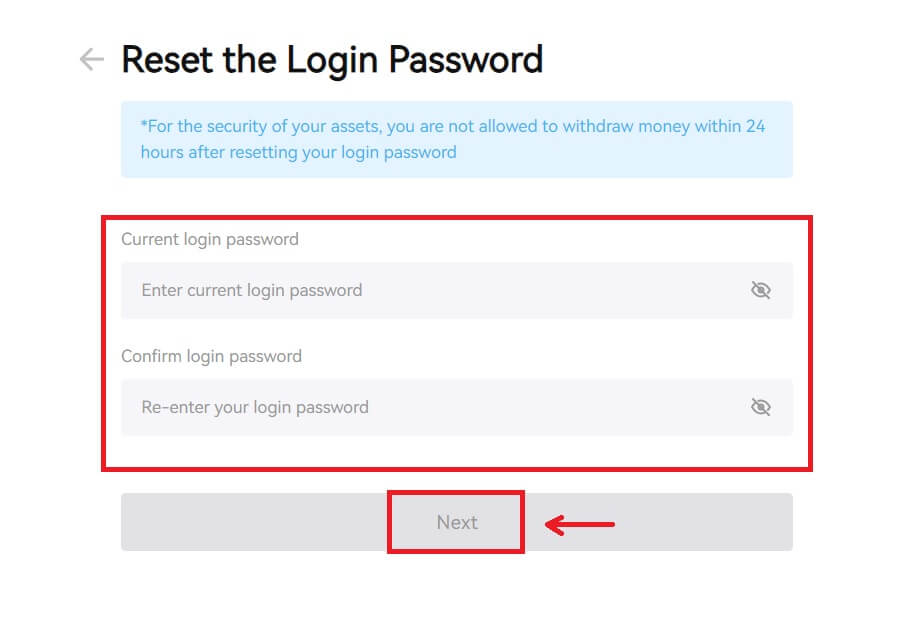 6. Selepas kata laluan anda berjaya ditetapkan semula, tapak tersebut akan mengarahkan anda kembali ke halaman Log Masuk. Log masuk dengan kata laluan baharu anda dan anda boleh pergi.
6. Selepas kata laluan anda berjaya ditetapkan semula, tapak tersebut akan mengarahkan anda kembali ke halaman Log Masuk. Log masuk dengan kata laluan baharu anda dan anda boleh pergi. 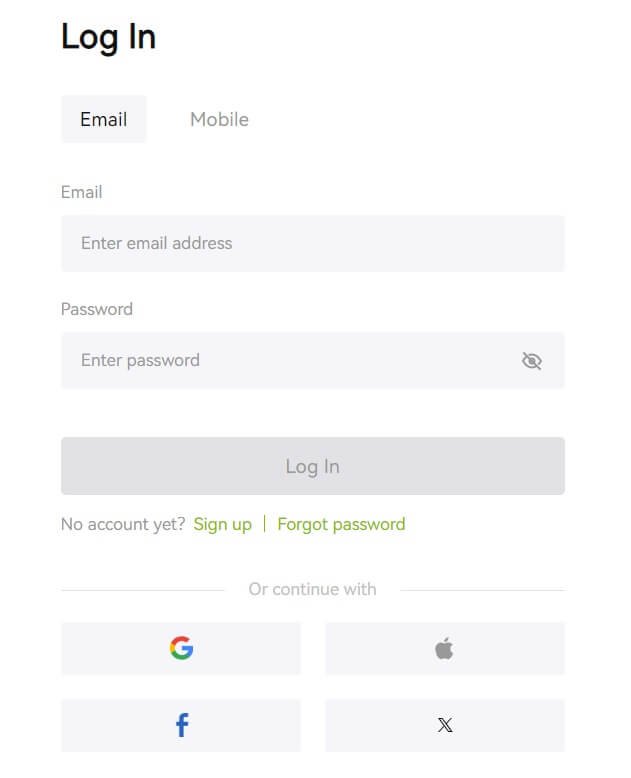
Soalan Lazim (FAQ)
Ia mengatakan nombor telefon sudah diambil. kenapa?
Satu nombor telefon hanya boleh dipautkan ke satu akaun atau digunakan sebagai nama pengguna. Jika nombor telefon tersebut tidak dipautkan ke akaun Bitunix anda sendiri, kami mengesyorkan anda memautkan nombor telefon lain yang juga milik anda ke akaun anda. Jika nombor telefon tersebut dipautkan ke akaun Bitunix anda sendiri, anda perlu menyahpautnya daripada akaun itu terlebih dahulu.
Cara Menukar E-mel Saya
Selepas pengguna menyediakan alamat e-mel, jika pengguna kehilangan akses kepada alamat e-mel lama mereka atau. ingin menukar alamat e-mel baharu, Bitunix membenarkan pengguna menukar alamat e-mel mereka.
1. Selepas log masuk ke akaun anda, pilih "Keselamatan" di bawah ikon pengguna di bahagian atas sebelah kanan. 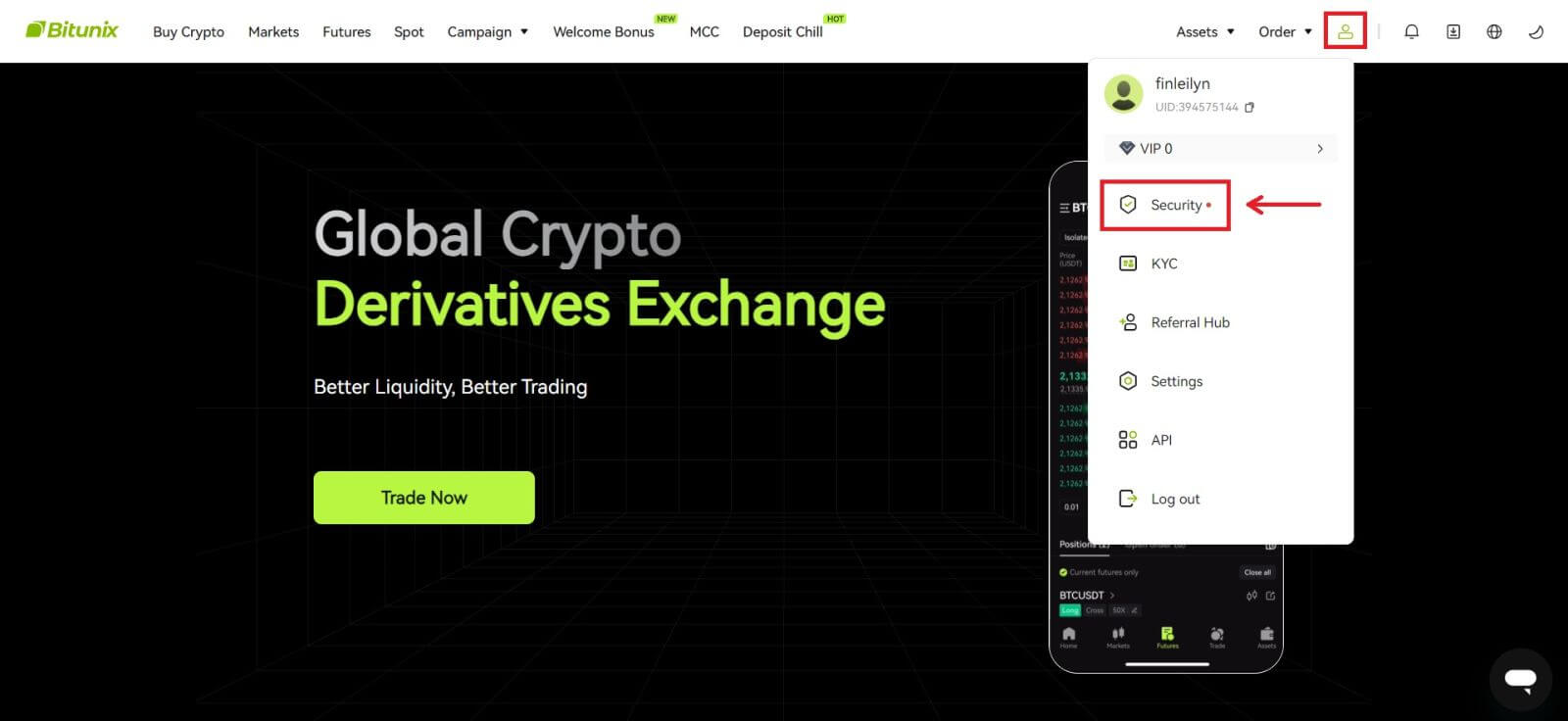 2. Klik [Tukar] di sebelah "Kod Pengesahan E-mel".
2. Klik [Tukar] di sebelah "Kod Pengesahan E-mel". 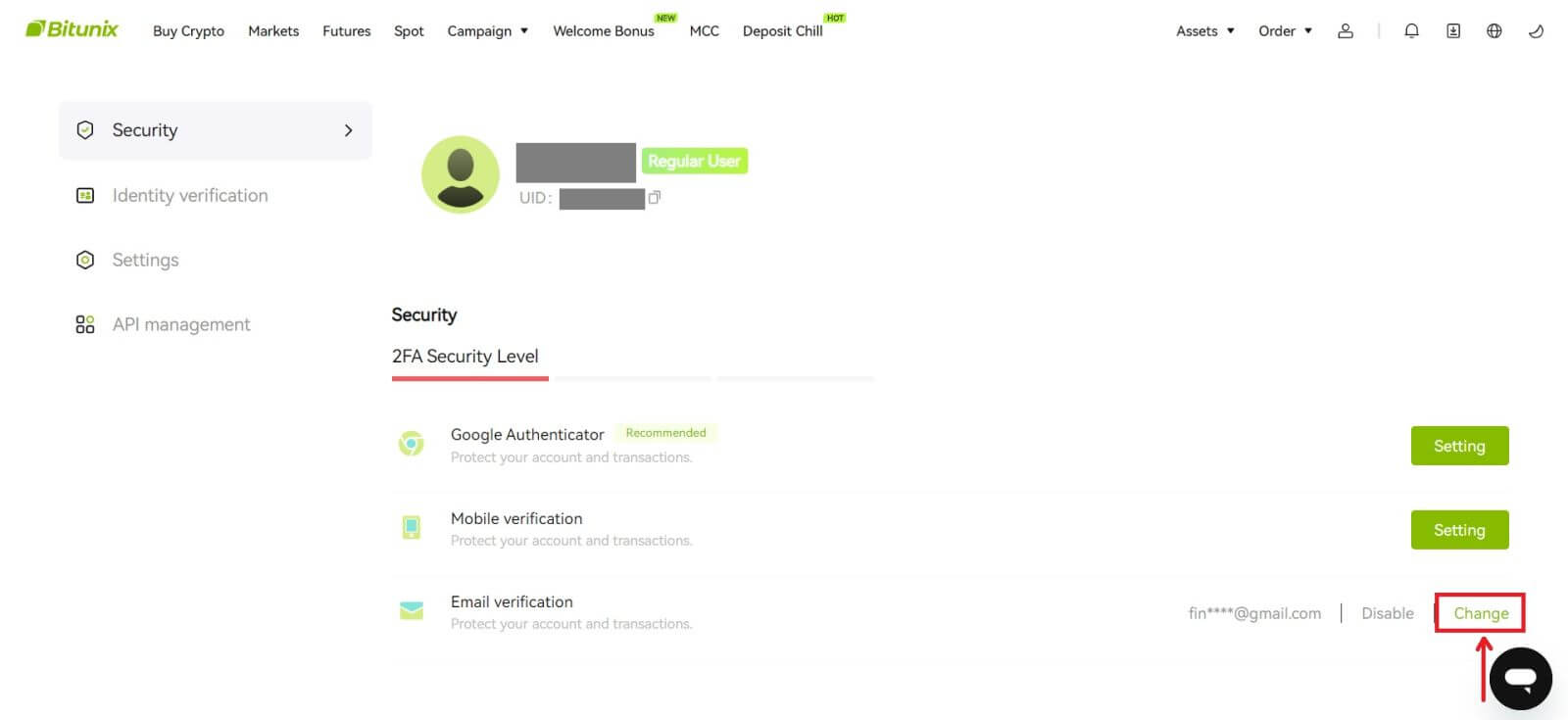 3. Masukkan alamat e-mel baharu. Klik [Dapatkan Kod] di bawah Pengesahan keselamatan. Masukkan kod 6 digit lain yang dihantar ke alamat e-mel lama. Jika pengguna telah menyediakan Google Authenticator, pengguna juga dikehendaki memasukkan 6 digit kod google authenticator.
3. Masukkan alamat e-mel baharu. Klik [Dapatkan Kod] di bawah Pengesahan keselamatan. Masukkan kod 6 digit lain yang dihantar ke alamat e-mel lama. Jika pengguna telah menyediakan Google Authenticator, pengguna juga dikehendaki memasukkan 6 digit kod google authenticator.
Klik [Serah] untuk melengkapkan.